Πώς να επιλέξετε κελιά με βάση το χρώμα ή τη μορφοποίηση άλλου κελιού στο Excel;
Όταν θέλουμε να επιλέξουμε όλα τα κελιά των οποίων το χρώμα ή η μορφοποίηση είναι παρόμοια με το καθορισμένο κελί, πώς μπορούμε να το κάνουμε γρήγορα; Αυτό το άρθρο επικεντρώνεται στους εύκολους τρόπους επιλογής κελιών που βασίζονται σε άλλο κελί.
Επιλέξτε κελιά που βασίζονται σε άλλο κελί χρησιμοποιώντας την εντολή Εύρεση;
Επιλέξτε κελιά που βασίζονται σε άλλο κελί με το Kutools για Excel.
Ας υποθέσουμε ότι έχετε μια σειρά δεδομένων όπως το παρακάτω στιγμιότυπο οθόνης, το κελί F3 έχει τη συγκεκριμένη μορφοποίηση που θέλετε και τώρα πρέπει να επιλέξετε όλα τα κελιά που έχουν την ίδια μορφοποίηση με το κελί F3 από το εύρος A1: D10. Εδώ, θα σας παρουσιάσω μερικούς γρήγορους τρόπους για εσάς.
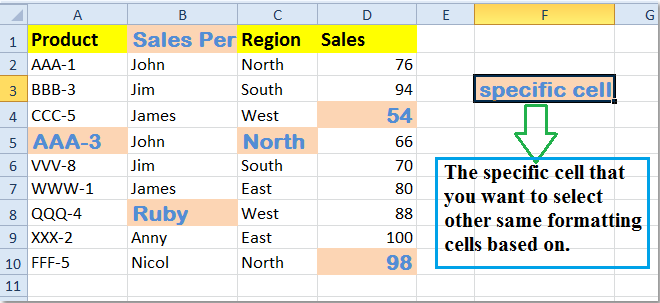
 Επιλέξτε κελιά που βασίζονται σε άλλο κελί χρησιμοποιώντας την εντολή Εύρεση
Επιλέξτε κελιά που βασίζονται σε άλλο κελί χρησιμοποιώντας την εντολή Εύρεση
Το Excel επιτρέπει την επιλογή κελιών με βάση τη μορφοποίηση άλλων κελιών. Υπάρχουν πολλά βήματα που πρέπει να ακολουθήσετε:
Βήμα 1Επί Αρχική καρτέλα, πηγαίνετε στο Εύρεση και αντικατάσταση, Επιλέξτε Εύρεση επιλογή, μπορείτε επίσης να ενεργοποιήσετε γρήγορα αυτήν την επιλογή Εύρεση πατώντας Ctrl + F συντομεύσεις.
Βήμα 2: Κάντε κλικ Μορφή στο κουμπί Εύρεση και αντικατάσταση και επιλέξτε Επιλέξτε Μορφή από κελί. Εάν δεν μπορείτε να μάθετε το Μορφή κουμπί, κάντε κλικ στο Επιλογές κουμπί πρώτα. Δείτε το στιγμιότυπο οθόνης:
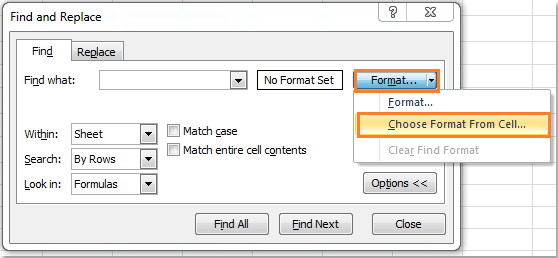
Βήμα 3: Επιλέξτε το κελί περιέχει τη μορφή που θέλετε να χρησιμοποιήσετε για αναζήτηση και, στη συνέχεια, κάντε κλικ στο Βρείτε όλα κουμπί. Όλα τα κελιά που έχουν την ίδια μορφοποίηση με το επιλεγμένο κελί θα βρίσκονται στη λίστα κάτω από το πλαίσιο λίστας, δείτε το στιγμιότυπο οθόνης:
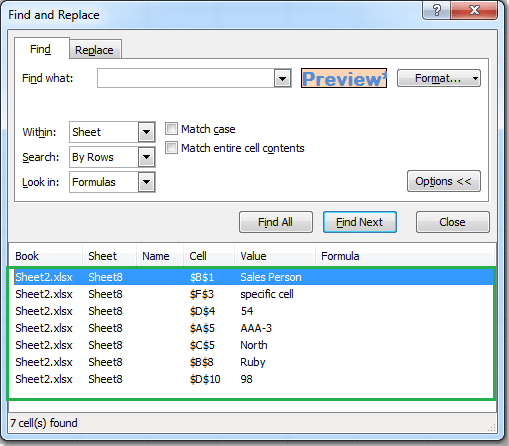
Βήμα 4: Πιέστε Ctrl + A για να επιλέξετε όλα τα στοιχεία στο πλαίσιο λίστας και έχουν επιλεγεί τα ίδια κελιά μορφοποίησης με το επιλεγμένο κελί, συμπεριλαμβανομένου του συγκεκριμένου κελιού, δείτε το στιγμιότυπο οθόνης:
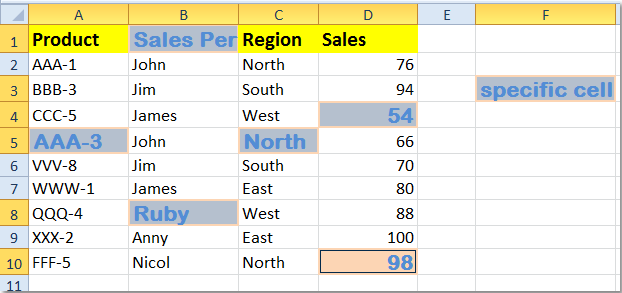
Σημείωση: Εάν θέλετε να προσαρμόσετε τα χαρακτηριστικά του βασικού κελιού για την επιλογή κελιών, κάντε κλικ Μορφή αμέσως μετά την επιλογή ενός κελιού βάσης. Στη συνέχεια, μπορείτε να προσαρμόσετε τα χαρακτηριστικά του κελιού βάσης.
 Επιλέξτε κελιά που βασίζονται σε άλλο κελί με το Kutools για Excel
Επιλέξτε κελιά που βασίζονται σε άλλο κελί με το Kutools για Excel
Με την Επιλέξτε κελιά με μορφή χρησιμότητα του πρόσθετου τρίτου μέρους Kutools για Excel, μπορείτε να επιλέξετε εύκολα κελιά με βάση άλλο επιλεγμένο κελί.
Kutools για Excel: με περισσότερα από 300 εύχρηστα πρόσθετα του Excel, δωρεάν δοκιμή χωρίς περιορισμό σε 30 ημέρες. Αποκτήστε το τώρα
Μετά την εγκατάσταση Kutools για Excel, ισχύουν Επιλέξτε κελιά με μορφή σύμφωνα με αυτά τα βήματα:
Βήμα 1: Κάντε κλικ Kutools > Επιλέξτε Εργαλεία > Επιλέξτε κελιά με μορφή. Δείτε το στιγμιότυπο οθόνης:

Βήμα 2: Καθορίστε τις ρυθμίσεις στο αναδυόμενο παράθυρο Επιλέξτε κελιά με μορφή κουτί διαλόγου. Δείτε το στιγμιότυπο οθόνης:
 |
1. Κλίκ |
| 2. Και στη συνέχεια κάντε κλικ στο κουμπί Επιλέξτε Μορφή από κελί για να επιλέξετε το συγκεκριμένο κελί μορφοποίησης που βασίζεται. | |
| 3. Όλα τα χαρακτηριστικά του συγκεκριμένου κελιού έχουν καταχωριστεί στο πλαίσιο λίστας, επιλέξτε όλα αυτά. |
Βήμα 3:: Κάντε κλικ OK, θα εμφανίσει ένα διάλογο για να σας πει πόσα κελιά θα επιλεγούν, αν κάνετε κλικ Ναι, θα επιλέξει τα κελιά, αν κάνετε κλικ Οχι, θα αναζητήσει ξανά το εύρος. Δείτε το στιγμιότυπο οθόνης:

Βήμα 4: Κάντε κλικ Ναι, έχουν επιλεγεί όλα τα ίδια κελιά μορφοποίησης στην επιλεγμένη περιοχή με το κελί με βάση.

Για περισσότερες πληροφορίες, μεταβείτε στη διεύθυνση Επιλέξτε κελιά με μορφή.
Σχετικό άρθρο:
Πώς να αναγνωρίσετε και να επιλέξετε όλα τα έντονα κελιά ή κείμενο στο Excel;
Τα καλύτερα εργαλεία παραγωγικότητας γραφείου
Αυξήστε τις δεξιότητές σας στο Excel με τα Kutools για Excel και απολαύστε την αποτελεσματικότητα όπως ποτέ πριν. Το Kutools για Excel προσφέρει πάνω από 300 προηγμένες δυνατότητες για την ενίσχυση της παραγωγικότητας και την εξοικονόμηση χρόνου. Κάντε κλικ εδώ για να αποκτήσετε τη δυνατότητα που χρειάζεστε περισσότερο...

Το Office Tab φέρνει τη διεπαφή με καρτέλες στο Office και κάνει την εργασία σας πολύ πιο εύκολη
- Ενεργοποίηση επεξεργασίας και ανάγνωσης καρτελών σε Word, Excel, PowerPoint, Publisher, Access, Visio και Project.
- Ανοίξτε και δημιουργήστε πολλά έγγραφα σε νέες καρτέλες του ίδιου παραθύρου και όχι σε νέα παράθυρα.
- Αυξάνει την παραγωγικότητά σας κατά 50% και μειώνει εκατοντάδες κλικ του ποντικιού για εσάς κάθε μέρα!

